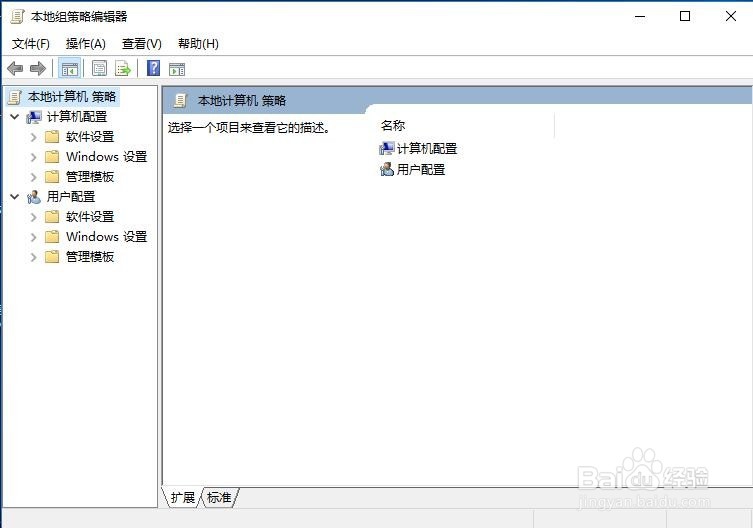- 系统
- 教程
- 软件
- 安卓
时间:2021-01-23 来源:u小马 访问:次
我们有时候需要在Win10系统设置一些电脑或者账号配置,需要进入Win10系统本地组策略编辑器来进行设置,但是很多朋友不知道Win10系统本地组策略编辑器怎么打开?为此,小编就给大家带来了Win10打开组策略的操作流程了。
Win10组策略打开方法一:
1、按Win+R键盘组合键打开“运行”,在运行框中输入 “gpedit.msc ”,点击确定或者直接按键盘上的回车键;
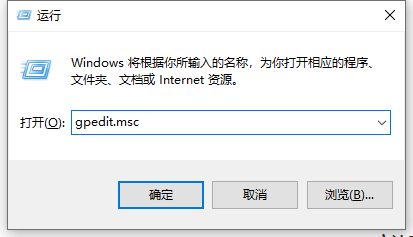
2、组策略编辑器就打开了。
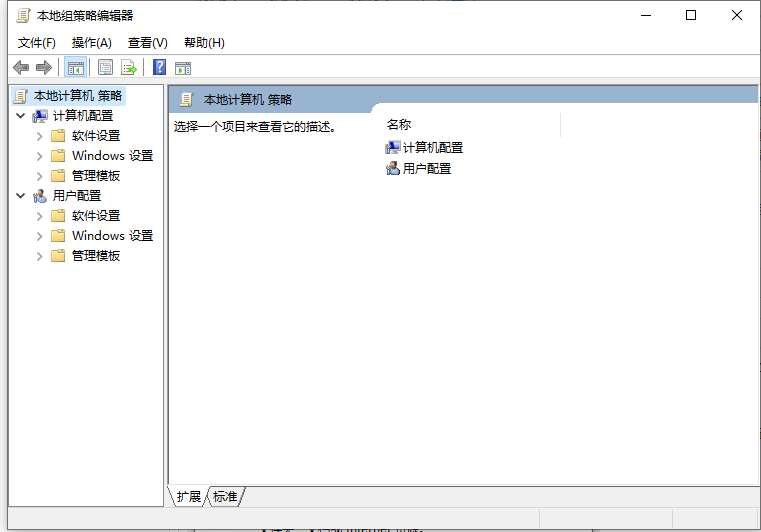
Win10组策略打开方法二:
1、点击“开始”菜单旁边的小娜搜索框。
2、在搜索框中输入“组策略”,可以看到组策略搜索到了,直接点击打开即可。
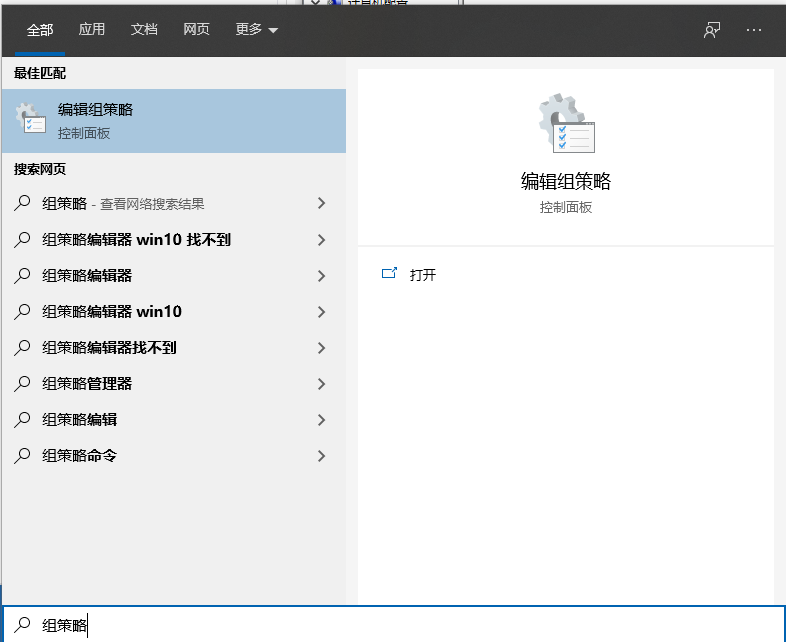
3、打开即是组策略窗口了。
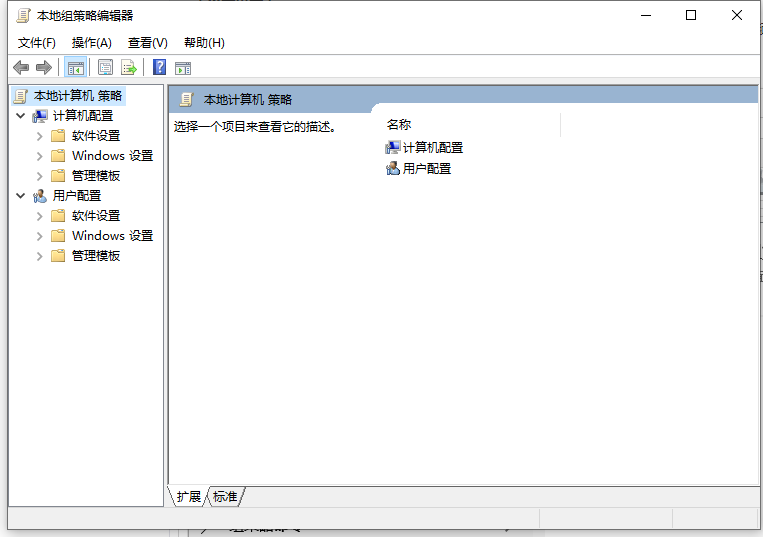
以上就是小编教给大家的轻松打开Win10组策略的两种方法,以上两种方法皆可打开Win10组策略,自行选择一个合适自己的方法即可。
其它:Win10家庭版如何打开组策略
打开文本文件,将下面的代码复制进入,
@echo off
pushd "%~dp0"
dir /b C:WindowsservicingPackagesMicrosoft-Windows-GroupPolicy-ClientExtensions-Package~3*.mum >List.txt
dir /b C:WindowsservicingPackagesMicrosoft-Windows-GroupPolicy-ClientTools-Package~3*.mum >>List.txt
for /f %%i in ('findstr /i . List.txt 2^>nul') do dism /online /norestart /add-package:"C:WindowsservicingPackages%%i"
pause
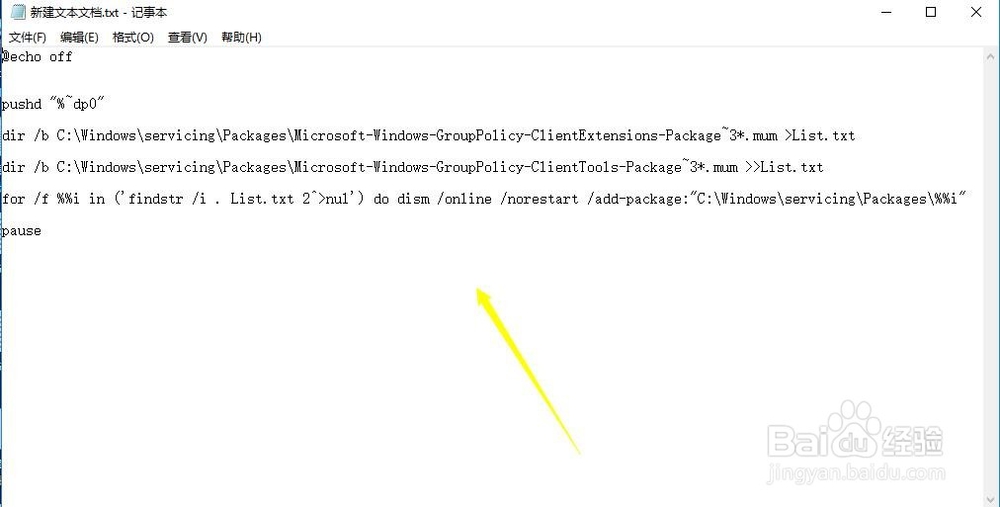
点击文件--保存,如下图所示
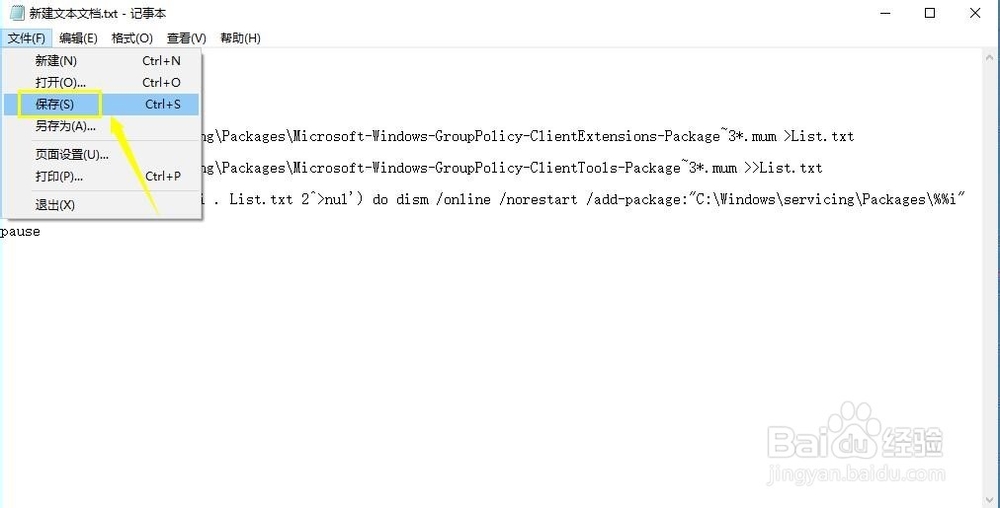
将文件扩展名从txt改为cmd,如下图所示

系统提示修改扩展名风险,点击是,如下图所示
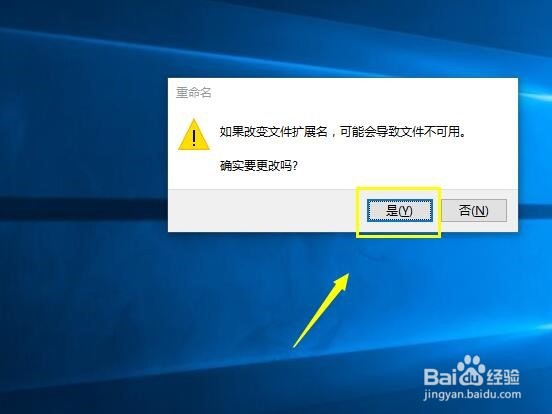
右键单击cmd文件,选择以管理员身份运行,这个地方最好运行后重启一下电脑,如下图所示
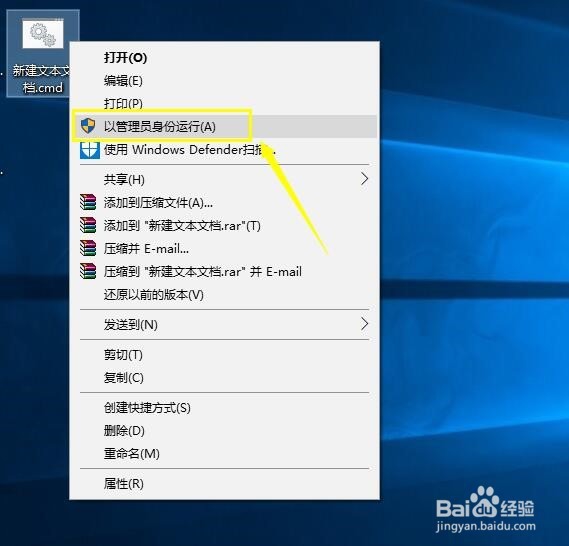
运行完成后,按组合键Win+R调出运行,如下图所示
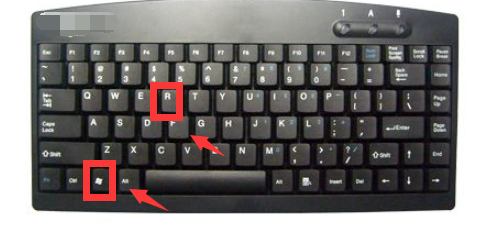
在运行窗口输入gpedit.msc,点击确定按钮,如下图所示

组策略回来了,如下图所示